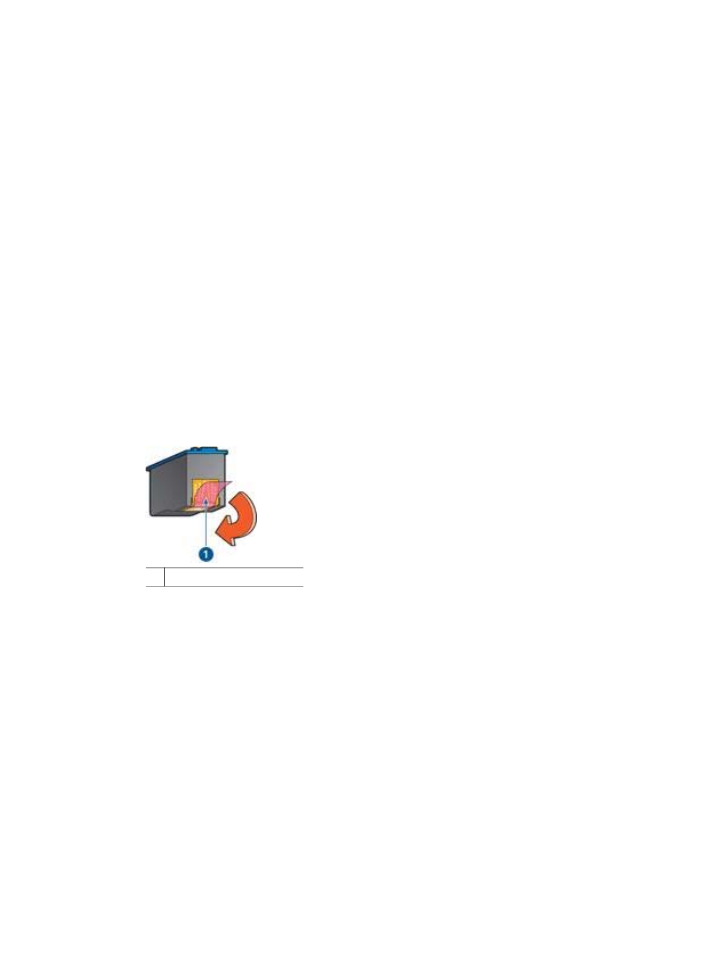
druku jest niska
Smugi i brakuj
ą
ce linie
Je
ś
li na wydrukowanych stronach brakuje linii lub punktów albo wyst
ę
puj
ą
na nich
smugi atramentu, w pojemnikach mo
ż
e by
ć
ma
ł
o atramentu
lub mog
ą
one wymaga
ć
czyszczenia
.
Wydruk jest wyblak
ł
y
●
Nale
ż
y sprawdzi
ć
, czy w którym
ś
z pojemników nie jest za
ma
ł
o atramentu
.
Je
ś
li w pojemniku ko
ń
czy si
ę
atrament, nale
ż
y rozwa
ż
y
ć
mo
ż
liwo
ść
wymiany
pojemnika z atramentem. Informacje dotycz
ą
ce prawid
ł
owych numerów
katalogowych mo
ż
na znale
źć
w przewodniku informacyjnym dostarczonym z
drukark
ą
.
●
Sprawd
ź
, czy jest zainstalowany pojemnik z czarnym atramentem.
Je
ś
li czarny kolor tekstu i grafiki na wydruku jest wyblak
ł
y, by
ć
mo
ż
e w drukarce
jest zainstalowany tylko pojemnik z atramentem trójkolorowym. Aby uzyska
ć
optymaln
ą
jako
ść
czerni na wydruku, nale
ż
y zainstalowa
ć
pojemnik z czarnym
atramentem, nie wyjmuj
ą
c pojemnika z atramentem trójkolorowym.
●
Nale
ż
y sprawdzi
ć
, czy winylowa ta
ś
ma ochronna zosta
ł
a usuni
ę
ta z pojemników
z atramentem.
1 Zdejmij ta
ś
m
ę
winylow
ą
●
Rozwa
ż
wybranie lepszej
jako
ś
ci druku
.
Drukowane s
ą
puste strony
●
By
ć
mo
ż
e winylowa ta
ś
ma ochronna nadal znajduje si
ę
na pojemnikach z
atramentem. Nale
ż
y sprawdzi
ć
, czy winylowa ta
ś
ma zosta
ł
a usuni
ę
ta z
pojemników z atramentem.
Instrukcja obs
ł
ugi
81
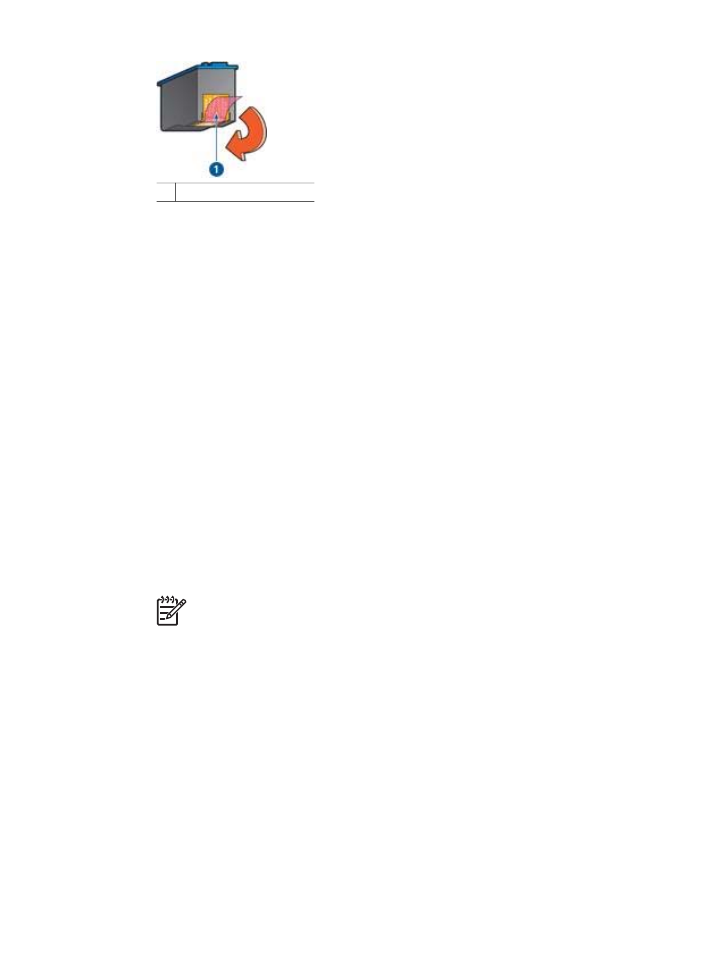
1 Zdejmij ta
ś
m
ę
winylow
ą
●
By
ć
mo
ż
e w pojemnikach
brakuje atramentu
. Nale
ż
y wymieni
ć
jeden lub oba
puste pojemniki.
●
By
ć
mo
ż
e próbowano wydrukowa
ć
dokument bez obramowania w sytuacji, gdy
zainstalowany jest tylko pojemnik z czarnym atramentem. Do drukowania bez
obramowania wymagany jest pojemnik z atramentem trójkolorowym oraz
pojemnik z czarnym atramentem lub pojemnik fotograficzny.
Wydruk zawiera zbyt du
ż
o lub zbyt ma
ł
o atramentu
Skoryguj obj
ę
to
ść
atramentu i czas jego schni
ę
cia:
1.
Otwórz okno dialogowe
W
ł
a
ś
ciwo
ś
ci drukarki
.
2.
Kliknij kart
ę
Zaawansowane
.
3.
Kliknij pozycj
ę
Opcje dokumentu
, a nast
ę
pnie
Funkcje drukarki
.
4.
Kliknij pozycj
ę
Czas schni
ę
cia
, wybierz z listy rozwijanej opcj
ę
Zmie
ń
, a
nast
ę
pnie kliknij przycisk
Zmie
ń
. Wy
ś
wietlony zostanie suwak
Czas schni
ę
cia
.
5.
Przesu
ń
suwak
Czas schni
ę
cia
w kierunku ustawienia
Krótki
lub
D
ł
ugi
.
6.
Kliknij przycisk
OK
.
7.
Kliknij pozycj
ę
Obj
ę
to
ść
atramentu
, wybierz z listy rozwijanej opcj
ę
Zmie
ń
, a
nast
ę
pnie kliknij przycisk
Zmie
ń
. Wy
ś
wietlony zostanie suwak
Obj
ę
to
ść
atramentu
.
8.
Przesu
ń
suwak
Obj
ę
to
ść
atramentu
w kierunku ustawienia
Ma
ł
a
lub
Du
ż
a
.
Uwaga
Je
ś
li obj
ę
to
ść
atramentu zosta
ł
a zwi
ę
kszona, nale
ż
y przesun
ąć
suwak
Czas schni
ę
cia
w kierunku ustawienia
D
ł
ugi
, aby unikn
ąć
rozmazywania si
ę
atramentu.
9.
Kliknij przycisk
OK
, a nast
ę
pnie ponownie przycisk
OK
.